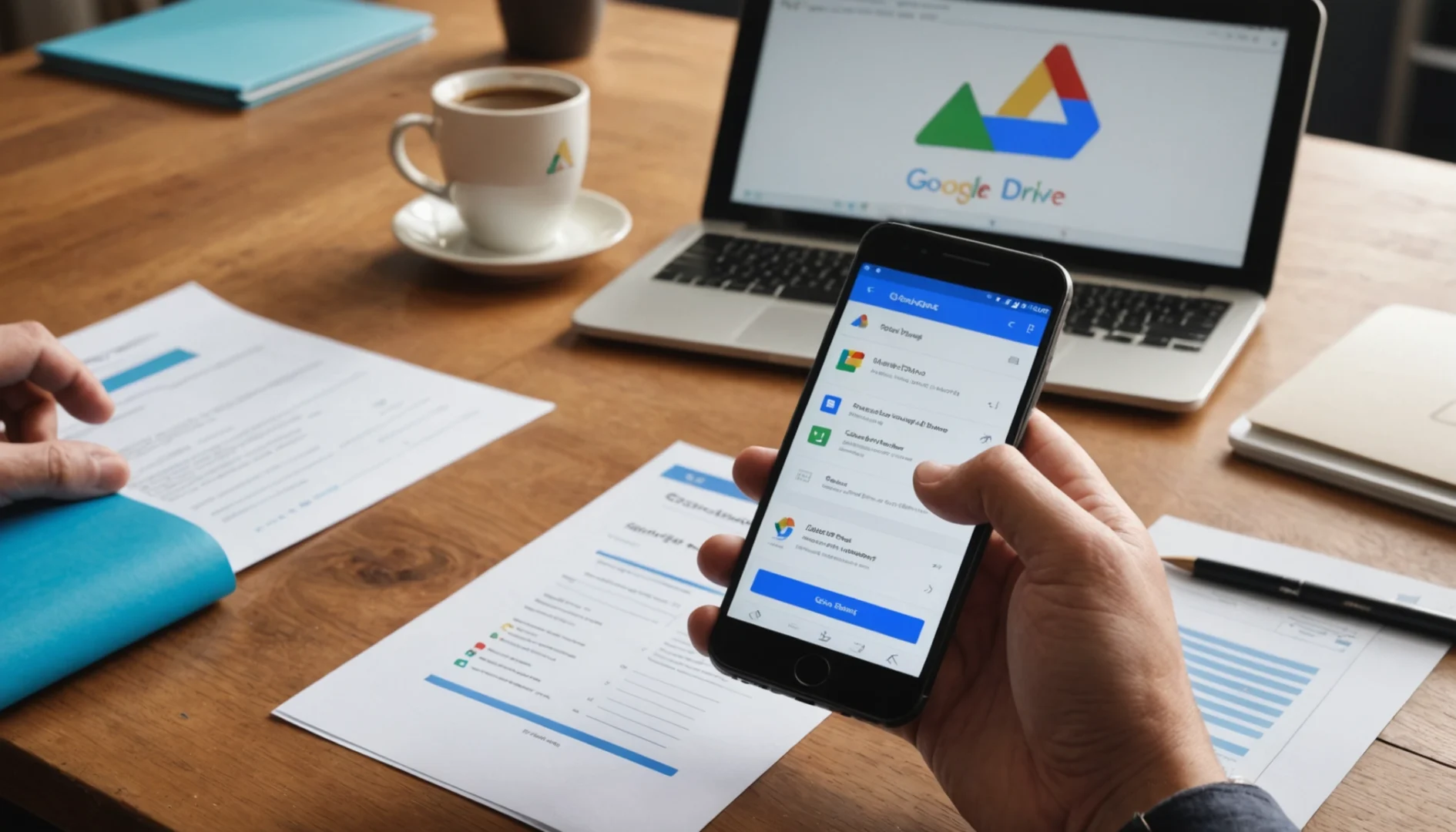Dans un monde où la technologie est omniprésente, nous avons tous besoin d’outils pratiques et efficaces. Google Drive n’est pas qu’un simple espace de stockage en ligne; il offre une panoplie de fonctionnalités destinées à simplifier notre quotidien. Parmi celles-ci, la numérisation de documents se démarque comme un allié de taille, particulièrement utile pour ceux qui souhaitent conserver leurs documents en toute sécurité, tout en évitant les piles de papier à n’en plus finir. Aujourd’hui, nous allons explorer en profondeur comment tirer le meilleur parti de cette fonctionnalité sur un appareil Android, en découvrant des astuces, des comparaisons avec d’autres outils, et des techniques d’organisation.
L’une des grandes forces de notre époque numérique est notre capacité à dématérialiser les informations. Finies, les piles de documents envahissant nos bureaux et nos tiroirs; place à la sauvegarde sécurisée et à l’accès en ligne. La numérisation de documents avec Google Drive illustre parfaitement cette transition vers une gestion plus efficace de nos informations personnelles et professionnelles.
Le rôle de Google Drive dans la numérisation mobile
Les fonctionnalités essentielles de Google Drive
Avec Google Drive, accédez en un clin d’œil à vos documents, photos, et autres fichiers importants. L’intégration fluide des divers services Google est un atout considérable, notamment lorsque l’on parle de synergie entre les applications. Pensez-y : vos documents peuvent être importés depuis votre Gmail, modifiés via Google Docs, et partagés sur Google Drive avec une facilité déconcertante. Mais ce qui nous intéresse ici, c’est la fonction de numérisation, souvent méconnue mais diablement utile. Elle vous permet de transformer des feuilles de papier encombrantes en ressources digitales que vous pouvez classer, partager, et même modifier selon vos besoins. Le confort d’utilisation de la fonction de numérisation, directement depuis Google Drive sur Android, témoigne d’une avancée notable vers une gestion plus intelligente de nos informations quotidiennes.
L’intégration de la fonction de numérisation dans Google Drive
En effet, la capacité de numériser directement depuis Google Drive sur Android vous permet de transformer vos documents papiers en fichiers électroniques facilement partageables et archivables. Pas besoin d’équipement coûteux ni de compétences techniques spécifiques; glissez simplement votre smartphone devant un document, et le tour est joué! Quelle que soit votre profession – enseignant, avocat, gestionnaire administratif ou même étudiant – cette fonctionnalité peut vous aider à être plus efficace en transformant vos tâches habituelles en processus numériques.
En outre, l’avantage principal de Google Drive réside dans sa capacité à organiser automatiquement vos scans selon vos préférences. En utilisant les bons mots-clés et en nommant les fichiers correctement dès le départ, vous obtenez un système de classement réactif et intelligent qui vous fait gagner un temps précieux. La numérisation s’effectue rapidement et les documents sont ensuite facilement récupérables via des recherches contextuelles.
Les étapes pour scanner un document avec Google Drive
Préparation de l’application
Pour les novices, le téléchargement et l’installation de l’application Google Drive sur votre appareil Android s’effectuent directement depuis le Google Play Store. Il suffit de taper « Google Drive » dans la barre de recherche et de sélectionner l’application officielle. Ensuite, quelques réglages préliminaires s’imposent pour un scan optimal : bien s’assurer que votre appareil dispose d’un bon éclairage et que vous avez suffisamment d’espace sur votre Drive. Avant toute chose, assurez-vous que votre smartphone est bien chargée et que vous bénéficiez d’une connectivité Internet stable pour faciliter le transfert et la synchronisation avec le Cloud.
Procédure de numérisation
La capture du document est un jeu d’enfant avec Google Drive. Une fois dans l’application, appuyez sur l’icône “+”, puis sélectionnez l’option “Numériser”. Néanmoins, quelques astuces peuvent vous propulser vers un résultat professionnel. Assurez-vous que votre document est bien éclairé et parfaitement calé. Optez pour une surface plane et ajustez la distance pour éviter les flous. Vous verrez alors une grille apparaître sur l’écran pour vous aider à aligner correctement votre document. Après la capture, l’écran affiche une prévisualisation du document numérisé avec plusieurs options d’ajustement telles que le recadrage et la rotation.
Les ajustements automatiques et manuels tels que le rognage et la rotation sont disponibles pour affiner votre numérisation. Une fois satisfait du rendu, enregistrez le fichier directement dans la section de votre choix sur votre Google Drive. Le format par défaut est PDF, un format universellement accepté, ce qui en fait un choix judicieux pour le partage et l’archivage.
Parmi les techniques pour améliorer la qualité de vos scans, n’oubliez pas d’expérimenter avec les modes de couleur : couleur, noir et blanc, ou échelle de gris. Chacune de ces options peut améliorer la lisibilité de différents types de documents, qu’il s’agisse de graphiques colorés ou de documents textuels.
Optimisation et gestion des documents scannés
Organisation dans Google Drive
Une fois scannés, vos documents prennent vie dans votre Drive. Pour maximiser l’efficacité et éviter la confusion, le renommer et le classer correctement facilitera énormément votre gestion. Utilisez des noms de fichiers descriptifs et précis comme “FactureJuillet2023” ou “ContratEmbaucheNom_Client”. Le fait de maintenir une nomenclature cohérente sur tous vos fichiers permettra une navigation plus aisée. Partager vos documents est un jeu d’enfant, grâce à l’interface intuitive. Via le bouton “Partager”, invitez vos collègues ou amis simplement par mail ou lien partagé. Les formats PDF sont les plus prisés pour leur polyvalence et leur compatibilité universelle.
Lors de mes débuts, Julia m’a montré son incroyable méthode d’organisation des fichiers scannés sur Google Drive. Elle utilisait des catégories claires et des noms précis. Sa rigueur m’a beaucoup aidé; en peu de temps, je trouvais instantanément n’importe quel document dont nous avions besoin pour nos projets en équipe.
L’intérêt de la gestion optimisée de vos documents ne se limite pas à votre propre usage. En effet, un document bien organisé et facile à partager peut faire une impression positive dans un cadre professionnel. La capacité de transmettre des informations précises et bien structurées peut influencer la perception de votre efficacité professionnelle.
Conseils pour une organisation efficace
Créez des dossiers bien pensés pour une organisation en béton. En effet, les dossiers et sous-dossiers vous aideront à garder le cap sur vos fichiers. Pensez à des catégories pertinentes à votre activité telle que “Documentation Client”, “Ressources Humaines”, et “Finances”. Les balises et les tags se révèlent également puissants pour affiner vos recherches. Utilisez-les sans modération pour gagner du temps à chaque consultation. Avoir un système de classement précis fait une grande différence lorsque vous devez parcourir des centaines de fichiers numériques.
La possibilité d’ajouter des commentaires ou des notes à vos fichiers est également une fonctionnalité intéressante que Google Drive offre. Cela vous permet de joindre des réflexions ou des instructions supplémentaires à vos documents sans en altérer le contenu principal. Utilisez cette option pour noter des modifications éventuelles, des points à revoir, ou des idées annexes concernant chaque fichier.
Les avantages et limites de la numérisation avec Google Drive
Avantages de l’utilisation de Google Drive
L’un des points forts de Google Drive réside dans l’accessibilité. Non seulement vos documents sont-ils disponibles partout sans encombrement physique, mais ils bénéficient également d’une sauvegarde automatique dans le Cloud. Cela signifie que même en cas de panne de votre appareil mobile, vos documents restent sécurisés et disponibles depuis n’importe quel autre appareil connecté à Internet.
De plus, la sécurité et la confidentialité sont des atouts qu’on ne saurait ignorer. Les documents stockés dans Google Drive sont protégés par une infrastructure sécurisée de renommée mondiale, offrant plusieurs niveaux de sécurité physique et numérique. Vos documents sont cryptés aussi bien lors du transit que lorsqu’ils sont stockés. C’est un facteur rassurant pour ceux qui manipulent des informations sensibles. Par ailleurs, l’option de collaboration en temps réel sur Google Drive signifie que plusieurs personnes peuvent travailler simultanément sur un document, facilitant ainsi le travail d’équipe et les révisions.
Limites à considérer
Toutefois, il convient de souligner certaines limites de cette fonctionnalité. Comparée à d’autres applications comme CamScanner ou Adobe Scan, Google Drive propose une qualité de numérisation qui dépend étroitement de votre matériel. Les documents complexes ou nécessitant des traitements de haute définition peuvent parfois perdre de leur qualité en raison de ces restrictions matérielles. Ce constat, bien que non rédhibitoire, mérite d’être pris en compte.
En outre, bien que les fonctionnalités de recherche automatique de texte via OCR existent dans d’autres applications, Google Drive ne propose pas encore cette fonctionnalité directement intégrée à sa fonction de numérisation. Les utilisateurs qui doivent fréquemment rechercher dans de grands volumes de documents numérisés peuvent trouver cela quelque peu contraignant.
Comparaison : Google Drive et autres applications de numérisation
Fonctionnalités clés des applications populaires
Un rapide coup d’œil aux fonctionnalités vous aidera à mieux comprendre les forces et faiblesses de chaque application. Voici un tableau comparatif pour synthétiser tout cela :
| Application | Fonctionnalités spécialisées | Intégration Cloud | Options de traitement d’image |
|---|---|---|---|
| Google Drive | Numérisation de base | Oui | Moyennes |
| CamScanner | OCR avancé, e-signature | Oui | Élevées |
| Adobe Scan | Connexions Adobe, AI | Oui | Élevées |
Ressentir la différence entre ces applications repose souvent sur l’usage que l’on en fait. Google Drive se distingue par sa simplicité et l’intégration fluide avec l’écosystème Google. Cela peut être un atout majeur pour les habitués des outils Google ou ceux qui recherchent une solution sans fioritures pour les tâches de numérisation quotidiennes.
Performance et usage
Les retours d’utilisateurs peuvent guider sur le choix adéquat. Google Drive reste populaire pour sa simplicité et son intégration multi-plateforme. Toutefois, pour un usage intensif ou nécessitant des options pointues de traitement d’image, Adobe Scan ou CamScanner tirent leur épingle du jeu. Les deux compétiteurs eux-mêmes apportent des extra tels que la reconnaissance optique des caractères (OCR) que Google Drive ne propose pas directement, apportant ainsi une nouvelle dimension à la façon dont les documents peuvent être utilisés après leur numérisation.
En fonction de vos besoins spécifiques, vous pourriez préférer tester plusieurs options avant de prendre une décision finale. Alors que l’une peut exceller dans la précision et la clarté des scans, une autre pourrait offrir une interface plus intuitive ou des capacités de stockage supplémentaires à un coût réduit. La meilleure approche est d’essayer plusieurs applications pour voir laquelle correspond le mieux à vos besoins en termes de performances et de fonctionnalités.
Enrichissement du contenu
Aperçu des astuces pour optimiser les scans
Parlons erreurs courantes. Les ratés de la numérisation peuvent se résoudre par quelques ajustements. Découvrez ici les erreurs typiques et leurs solutions pratiques :
- Flou de l’image : Stabiliser l’appareil, chercher un meilleur éclairage pour éviter les ombres et refléter la lumière uniformément sur le document.
- Image coupée : Augmenter la distance de prise de vue, assurez-vous que le cadre de l’appareil capture bien tous les bords du document avant de prendre la photo.
- Mauvais alignement : Utiliser des repères visuels pour bien caler le document, veillez à ce que le document soit bien plat et les coins bien visibles dans le viseur.
- Éclairage incorrigible : Préférez la lumière naturelle tout en évitant les sources lumineuses directes qui peuvent provoquer des reflets indésirables.
- Mauvaise lisibilité : Privilégier les modes de numérisation qui maximisent le contraste pour renforcer la netteté des textes.
En appliquant ces astuces simples, vous pouvez améliorer de manière significative la qualité de vos scans, rendant vos documents non seulement plus lisibles, mais aussi plus professionnels, ce qui est essentiel dans un contexte où vos scans pourraient être examinés par d’autres professionnels ou même des clients.
Ressources complémentaires
Pour amplifier vos compétences de numérisation sur Android, n’hésitez pas à explorer des vidéos pédagogiques, des articles spécialisés, ou encore des guides détaillés. Le savoir est à portée de clic; il suffit de se lancer.
Vous pourriez même envisager de rejoindre des forums ou des communautés en ligne où les utilisateurs discutent constamment des nouvelles fonctionnalités, partagent des astuces et échangent leurs expériences avec ces outils. LinkedIn, Reddit et même certains groupes Facebook peuvent être des sources inestimables de connaissances pratiques.
En fin de compte, une compréhension approfondie de ces outils et de leurs capacités peut transformer une simple tâche de numérisation en une solution numérique bien plus intégrée et sophistiquée, contribuant ainsi à améliorer l’efficacité de votre flux de travail. Bonnes découvertes et bonnes numérisations!